Предпоставки
Преди да продължат с инсталирането на CMake на Debian 10, потребителите трябва да имат:
Потребителски акаунт без root на техните компютърни системи заедно със sudo права.
Инсталиране на последната версия на CMake
За да инсталирате най-новата версия на CMake във вашата компютърна система, изпълнете следните стъпки:
Стъпка 1: Изтеглете CMake
Тъй като глобалното хранилище на Debian не предоставя нито една от най-новите версии на CMake, за да продължим с инсталацията, първо ще го изтеглим. Отворете прозореца на терминала, като използвате клавишната комбинация Ctl + Alt + T във вашата система на Debian. За да изтеглите CMake във вашата система, трябва да изпълните следното wget команда чрез командния ред:
$ wget https: // github.com / Kitware / CMake / releases / download / v3.15.2 / cmake-3.15.2.катран.gz
Процесът на изтегляне на CMake е точно като този, показан на фигурата по-долу:
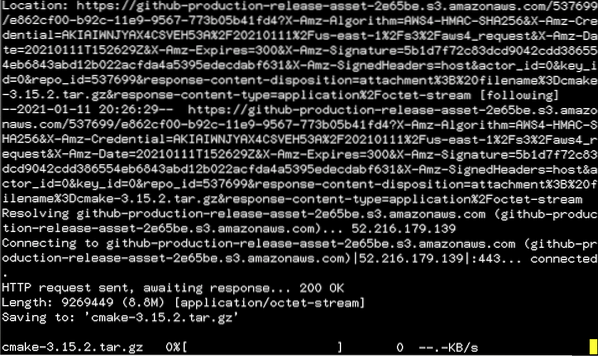
Процесът може да отнеме известно време, така че не излизайте скоро от прозореца на терминала.
Стъпка 2: Извлечете CMake и стартирайте bootstrap
Следващата стъпка е да извлечете изтегления cmake-3.15.2.катран.gz файл с помощта на командата tar. За целта добавете следната команда в прозореца на терминала:
$ tar -zxvf cmake-3.15.2.катран.gz
Следва извличане на директорията с помощта на командата cd, подобна на показаната по-долу:
$ cd cmake-3.15.2
След като стигнете до директорията CMake, трябва да стартирате файла за зареждане, за да стартирате CMake. Добавете следната команда в прозореца на терминала:
$ ./ bootstrap
Изходът, подобен на показания, ще се появи на екрана на вашия компютър.
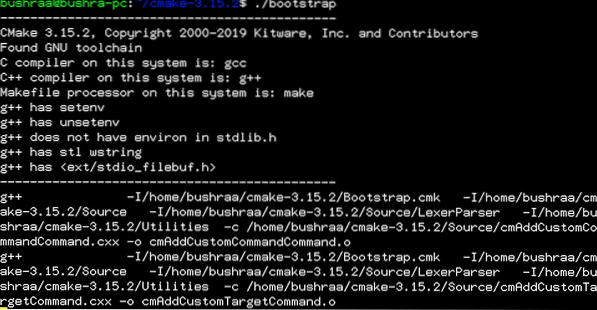
След известно време CMake ще бъде стартиран. Резултати като този ще потвърдят завършването.
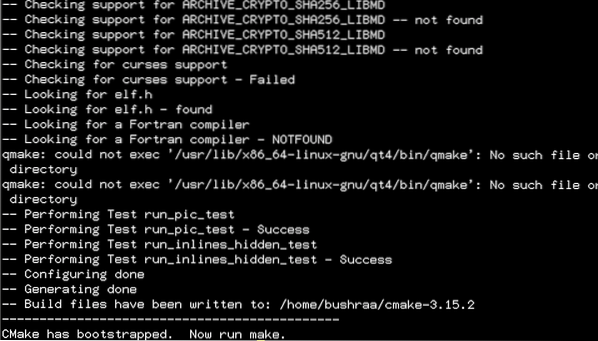
Стъпка 3: Инсталиране на CMake
Следващата стъпка е да стартирате командата make. Тази стъпка се прави, след като CMake бъде стартиран. Въведете следното в прозореца на терминала и натиснете клавиша enter:
$ марка
Когато натиснете клавиша Enter, командата make ще започне да се изпълнява.
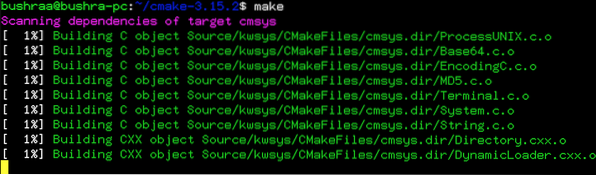
Процесът на създаване ще отнеме време, затова се уверете, че не излизате от прозореца на терминала, освен ако той не достигне 100% завършеност.
След това последната стъпка е да инсталирате CMake, като използвате следната команда make:
$ sudo make install
След известно време процесът на инсталиране ще бъде завършен.
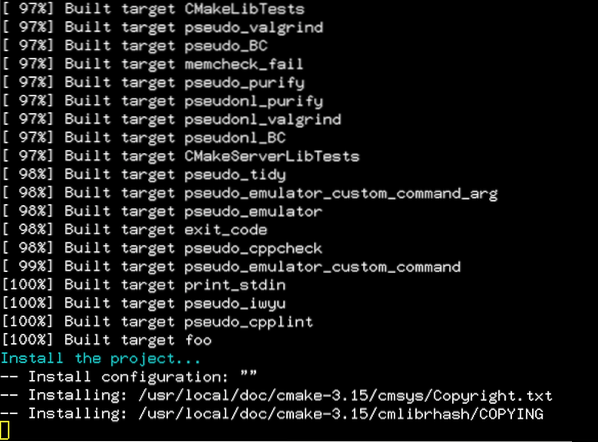
По този начин потребителите могат да следват посочените стъпки, за да инсталират лесно най-новата версия на CMake в тяхната система Debian 10.
Проверка на инсталацията
За да проверите процеса на инсталиране на CMake, въведете следната команда в прозореца на терминала:
$ cmake --version
Веднага щом натиснете клавиша за въвеждане, ще се покаже инсталираната версия на CMake.

Изход, подобен на този, показан на горното изображение, ще потвърди инсталацията на CMake. Ако не получите такъв изход, трябва да опитате отново стъпките, споменати по-горе.
Заключение
В този урок преминахме през метода за инсталиране на CMake на Debian 10. Това е най-новата версия на CMake и стъпките, споменати по-горе, могат лесно да бъдат използвани за инсталирането му в системата на Debian 10. Изтеглихме най-новата версия на CMake с помощта на хранилището на wget и след това извлекохме файловете. След това създадохме файла make, за да продължим инсталирането на CMake. Потребителите могат да следват всички тези стъпки и след това лесно да проверят процеса на инсталирането му.
 Phenquestions
Phenquestions


